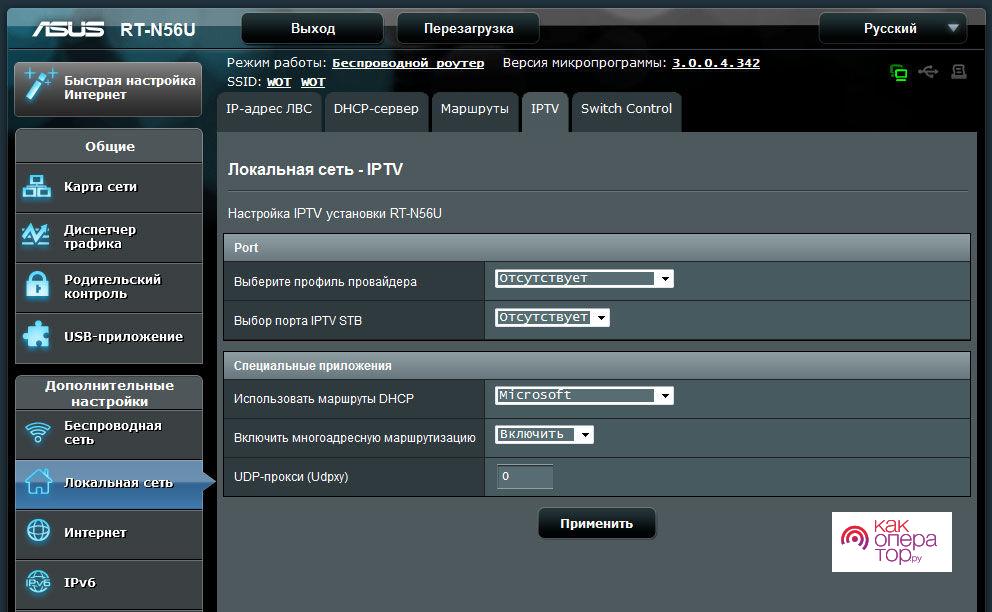Прогресс не стоит на месте, особенно если вопрос касается информационной сферы. С каждым годом мультимедиа-компании создают что-нибудь новое в сфере развлечений, чтобы не дать заскучать искушенному телезрителю. Давайте узнаем, как настроить интерактивное телевидение, предоставленное компанией «Ростелеком», через роутер и какие еще способы подключения приставки существуют. Инструкция по настройке интерактивного телевидения от «Ростелеком» поможет вам быстро разобраться с подключением оборудования.
- Как подключить приставку?
- Подключение через маршрутизатор
- Настройка с помощью Wi-Fi
- Подключение PLC-адаптера
- Выбор приставки
- Подключение без приставки
- Настройка IPTV
- Устранение неполадок
- Целесообразность подключения услуги
Способы подключения приставки
Существует три способа подключить приставку для интерактивного ТВ от компании «Ростелеком»:
- через роутер;
- с помощью Wi-Fi;
- при помощи PLC-адаптеров.
Рассмотрим каждый из них по отдельности.
Как поменять название и пароль от роутера Настройка роутера Ростелеком wi-fi
Роутер
Наиболее популярный способ это настройка интерактивного телевидения «Ростелеком» через роутер. Здесь сложностей нет. Тянем интернет-кабель от приставки к роутеру, подключаем приставку к телевизору через HDMI-разъем (в случае со старыми телевизорами вместо HDMI-кабеля будет «тюльпан»). Вставляем устройство в розетку, и если все сделано правильно, то вы уже будете наслаждаться услугой.

Это наиболее надежный способ, так как он практически исключает сбои, если нет проблем с интернетом. Сбой может произойти при единственном случае, если вы зацепились ногой за кабель, которые предварительно не спрятали.
При данном виде подключения интерактивного ТВ от «Ростелеком» настройки роутера менять не нужно, достаточно тех настроек, которые стоят для доступа в сеть.

Узнайте правильную последовательность действий при самостоятельной настройке роутера ASUS RT N12 для Ростелеком.
Если вы хотите самостоятельно подключить интернет по wi-fi, полезная для вас информация собрана тут.
Wi-Fi
Для этого способа вам понадобится адаптер беспроводной связи, который надо будет установить на приставке. Способ удобен для тех, кто не хочет тянуть провод через всю квартиру, особенно если телевизор находится далеко от роутера. Однако в этом случае маршрутизатор и адаптер стоит приобретать качественные, чтобы не было сбоев при работе приставки для интерактивного телевидения «Ростелеком».
Важно: будьте внимательны при покупке Wi-Fi адаптера для приставки, они не все совместимы друг с другом.
PLC-адаптер
Этот способ наименее распространенный, но не менее полезный, чем вышеописанные. Подключение производится при помощи специальных устройств, позволяющих сделать дома локальную сеть через обычные розетки. Плюс данного способа в том, что сигнал будет не хуже, чем при подключении напрямую. Однако при больших перепадах напряжения есть риск повредить оборудование для интерактивного телевидения «Ростелеком».
Какую выбрать приставку?

Вы можете взять устройство, которое предоставляет в аренду компания на период пользования их услугами (впоследствии её можно выкупить), а можете приобрести самостоятельно. Самое главное, чтобы приставка для интерактивного ТВ от «Ростелеком» обладала следующими техническими характеристиками:
- поддерживаемые видео режимы от 576i до 1080i, а также большинство современных видеокодеков;
- поддерживает как 4:3, так и 16:9;
- имеет HDMI-разъем.
В комплект должен входить пульт дистанционного управления. Также с некоторыми устройствами в комплекте идет HDMI-кабель.
Важно: не советуем выкупать приставку. Если решите по каким-либо причинам сменить абонента, вы не сможете использовать устройство, предоставленное компанией Ростелеком.
А можно ли обойтись без оборудования?
Пользоваться услугами интерактивного ТВ «Ростелеком» можно и без приставки. Сервис «Забава» предлагает просматривать каналы с экраном компьютером и ноутбуков. Также это можно делать с планшета и телефона.
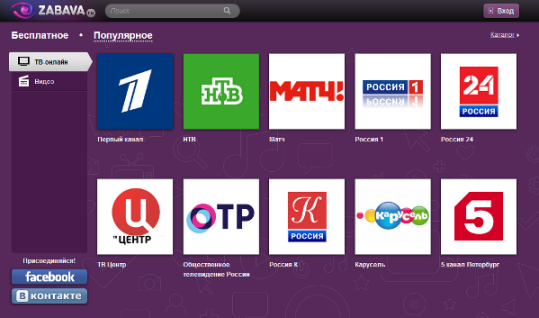
Настройка интерактивного ТВ
Настройка интерактивного телевидения «Ростелеком» не составит больших трудностей. Компания, предоставляющая услугу, упростила процесс максимально. Для начала переведите телевизор в видео режим (AV). После того, как появится меню интерактивного телевидения «Ростелеком», возьмите пульт дистанционного управления от приставки. Далее вся навигация будет осуществляться через него.
Введите логин и пароль, указанные в договоре. Если все введено правильно, устройство подключено верно, дома есть бесперебойное Интернет-соединение, то на экране вашего телевизора появится главное меню с выбором каналов. На этом настройка интерактивного ТВ от «Ростелеком» заканчивается.

Узнайте, стоит ли приобретать 3G модем от компании Ростелеком.
Можно ли подключить Интерактивное ТВ без приставки, вы узнаете здесь.
Инструкция для тех, кто хочет перепрошить роутер от Ростелеком: //o-rostelecome.ru/oborudovanie/nastroyka-porti/.
Устраняем неполадки
Самая распространенная ошибка: на экране появляется надпись об отсутствии IP-адреса. Ниже мы опишем, как настроить роутер, чтобы можно было просматривать интерактивное телевидение «Ростелеком»:
- зайдите в меню настроек маршрутизатора (через компьютер, посредством ввода IP-адреса роутера);
- выберите раздел PTV;
- выберите порт, в который подключена приставка и сохраните изменения.
Также на экране может появиться информация «No signal». Если все проводные соединения в порядке, причина, возможно, в приставке. Они редко служат больше 4 лет.
Если показывают не все каналы, звоните в техподдержку для получения необходимых инструкций для возобновления работы интерактивного ТВ от «Ростелеком». Либо вы не оплатили услуги, либо это сбои с их стороны.
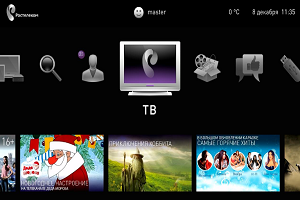
Стоит ли подключать интерактивное ТВ?
Учитывая богатый функционал услуги (большая база фильмов, функция TimeShift, использование социальных сетей), подключать услугу, несомненно, стоит. Однако нужно учитывать и тот факт, что потребности у всех разные, и кто-то в подобных функциях попросту не нуждается. Поэтому, если все еще сомневаетесь, рекомендуем воспользоваться услугой «Забава» (возможность просмотра интерактивного телевидения «Ростелеком» без приставки) и составить свое собственное мнения о целесообразности приобретения. Подводя итоги, можно сделать вывод, что пакет услуг, предоставляемый компанией, является очень интересным предложением, существенно улучшающим качество жизни. Надеемся, у вас больше не осталось вопросов, как настроить интерактивное ТВ «Ростелеком».
Источник: o-rostelecome.ru
Приложение Ростелеком ТВ для Смарт ТВ: любой контент в высоком качестве

Телевизоры с функцией Смарт ТВ позволяют смотреть видео-контент в высоком качестве. Для этого им нужен лишь выход в Интернет и программы для доступа к медиа-ресурсам. Для просмотра интерактивного ТВ создано приложение Ростелеком для Smart TV, которое также позволяет скачивать новинки кино.

Приложение Ростелеком для Smart TV
Установка программы Ростелеком для Смарт ТВ актуальна не только для тех, кто пользуется услугами этого оператора. Для Смарт ТВ с 2012 года доступно приложение ZABAVA, также известное как «Интерактивное ТВ» – его легко установить как обычное ПО из магазина приложений.

Далее проводится несложная процедура авторизации и можно спокойно использовать все возможности:
- удобное управление балансом, подключенными услугами и тарифом;
- родительский контроль;
- караоке;
- много фильмов, регулярно появляются новинки;
- регулярное обновление ПО, о котором приходит оповещение.
Особенностью Интерактивного ТВ является функция Мультскрин – с ее помощью можно подключить к одной учетной записи несколько устройств. Она является встроенной и поддерживает подключение до 5 устройств к одному аккаунту. Т.е. можно сохранять настройки на одном гаджете и продолжать просмотр на другом. Интерактивное телевидение от Ростелеком будет запускаться на любом устройстве с выходом в Интернетом и магазином приложений.
Как установить приложение Смарт ТВ от Ростелеком

IPTV для абонентов Ростелекома доступно в приложении Интерактивное ТВ, которое можно скачать из магазина приложений. Для телевизоров марки LG и Samsung дополнительное оборудование не требуется, только WiFi или проводной Интернет. Для других телевизоров потребуется приставка от Ростелекома – ее можно выкупить или арендовать, ежемесячно внося плату.
Общая схема подключения программы Ростелеком ТВ Смарт ТВ имеет общую структуру для всех телевизоров:
- Подключить телевизор к Интернету любым удобным способом. Важно, чтобы скорость передачи данных была высокой и стабильной.
- Зайти в главное меню ТВ, перейти в раздел магазина приложений (у некоторых телевизоров он находится в отдельном режиме Смарт ТВ).
- Найти в списке доступных к установке приложений «Интерактивное ТВ».
- Установить программу, следуя инструкциям на экране.
После успешного завершения установки приложение предложит пройти авторизацию – для этого нужно будет ввести учетные данные из договора с Ростелекомом. Только после этого можно будет пользовать Интерактивным ТВ.
Может быть так, что в списке программ искомой не окажется. В этом случае нужно либо обновить ПО, либо скачать с флешки.
На телевизоры Samsung

Для установки приложения Ростелеком для Smart TV Samsung не нужна приставка, а само приложение точно есть в магазине. Нужно:
- Удостовериться, что телевизор имеет доступ к Интернету.
- Открыть Samsung App, нажав кнопку шестиугольника или домика на ПДУ.
- Выбрать раздел «Видео» или воспользоваться общим поиском.
- В строке поиска набрать «Интерактивное ТВ», выбрать иконку приложения.
- Запустить установку.
Интерфейс у каждой модели выглядит чуть иначе, но общая схема не изменяется.
На телевизоры LG

Для телевизоров LG порядок установки мало чем отличается от Самсунга. Здесь также не нужен приемник в виде приставки, Ростелеком сделал свой сервер доступным для этой марки. Нужно:
- Подключить телевизор к Интернету.
- Кнопкой MY APPS на ПДУ запустить LG Content Store. Кнопка также может иметь значок домика.
- В появившемся окне справа выбрать категорию «Приложения и игры».
- В списке можно вручную найти «Интерактивное ТВ» или же воспользоваться поиском.
- Начать установку.
В этом заключается установка цифрового телевидения, дальнейший шаг – его настройка для использования. Конечно, потребуется платная подписка на Ростелеком, иначе получить доступ к его медиа-контенту не получится.
Для Android
Иногда приложение не удается найти в магазине доступных программ. Поэтому можно воспользоваться сторонней установкой, для этого нужно найти установочный файл в Интернете и скачать его на предварительно отформатированную флешку.
- Вставить флешку с файлом .apk в разъем у телевизора.
- Открыть или скачать файловый менеджер ES Проводник или воспользоваться другим проводником.
- В настройках отметить галочкой пункт «Установка приложений из сторонних источников».
- Открыть проводник, выбрать флешку и найти на ней установочный файл. Активировать его.
Скачанные в Интернете приложения нередко архивированы – так они занимают меньше места. Перед сохранением установочного файла на флешку его необходимо разархивировать.
После выхода своего нового приложения для цифрового ТВ Ростелеком принял решение об удалении из Google Play Zabava. Поэтому скачать его можно только через сторонние сайты или на телевизорах старых моделей.
Подключение и настройка интерактивного телевидения
Услуга Мультскрин встроена в интерфейс Интерактивного ТВ, ее лишь нужно настроить. Для этого нужно ввести данные для STB (приставки) – номер активации и код активации. Их нужно предварительно выписать, узнав по простой схеме:
- Нажать кнопку Меню на ПДУ для приставки.
- Открыть раздел «Мультскрин».
- Узнать код и номер активации.
Вернуться к приложению Интерактивное ТВ и запустить его. Появится форма авторизации, нужно выбрать «Абонент Интерактивного ТВ». Ввести данные, полученные в предыдущем действии – если все прошло успешно, приложение перезагрузится в течение 5-10 секунд.
Таким образом можно подключать несколько устройств к одной учетной записи, вводя эти данные. Если их количество превысило 5, приложение предложит удалить одно из них, а после этого подключить новое устройство.
Как пользоваться приложением Смарт ТВ от Ростелеком
Интерфейс программы не отличается сложностью, но после привычного телевидения может озадачить обилием картинок. После первого запуска (когда авторизация успешно пройдена), на экране появится квадрат окошек 3 на 3. В верхних трех обложки фильмов – это платный раздел! Многие спешат нажать на известные киноленты, случайно активируя подписки и списывая деньги со счета.
В среднем ряду показаны каналы, просмотренные недавно – нажав на них, можно вернуться к просмотру. И, наконец, нижний ряд занимают рекомендации – они составлены автоматически на основе просмотренного контента, поэтому могут изменяться со временем. Нажав на любое из окошек ниже первого ряда, можно начать просмотр. Конечно, доступны и окошки из верхнего ряда, но необходимо оплатить это действие.
Во время просмотра передач можно нажать на кнопку «Вправо» — появится список похожих передач, транслируемых сейчас. За отдельную плату можно заказать функцию перемотки – контент, уже вышедший в эфир, можно посмотреть позднее.
Чтобы перейти непосредственно к просмотру телевидения, нужно выбрать «ТВ» в крутящемся меню. Появится список всех транслируемых сейчас передач – можно выбрать любую и начать просмотр. А, нажав кнопку «Влево», можно увидеть тот же список, но поделенный на тематические группы.
Также можно привязать к телевизору социальные сети, но пользы от этой функции немного. К тому же, многие отмечают неудобство подключения, а порой это сделать и вовсе невозможно.
Что делать, если не работает приложение Ростелеком для Smart TV
Даже если выполнить установку точно по инструкции, в работе приложения не исключены ошибки. Первое, что нужно сделать при сбоях в его работе – проверить дату и время (они должны быть по региону пребывания) и часовой пояс. Если это не помогло, можно перейти к следующему пункту – проверка актуальных обновлений. Чаще всего это возникает на телевизорах LG.

Если контент полностью недоступен, следует проверить роутер, а также вручную заменить его DNS-сервер на 8.8.8.8. В случае неудачи можно провести полный сброс настроек телевизора, но перед этим лучше обратиться в службу поддержки.
Интерактивное ТВ – удобное приложение для просмотра теле-контента в высоком качестве. Ростелеком предлагает гибкие тарифы и возможность использовать одну учетную запись на несколько устройств. Достаточно лишь соблюсти правильную установку и авторизацию, а также проверить параметры времени, даты и исправность источника Интернета.
Мы в соц. сетях, подписывайся:
Источник: tehnopanorama.ru
Как подключить и настроить телевидение от Ростелеком
Чтобы смотреть IPTV и всё заработало, нужно купить правильное оборудование и верно его настроить. Рассмотрим подробно виды оборудования и пошаговую настройку.
Какое оборудование для IPTV выбрать — виды
Для доступа к интерактивному телевидению от ПАО «Ростелеком», компания предлагает 2 вида оборудования:
- IPTV приставки;
- Приставки для доступа к сервису интерактивного телевидения Wink.
На начало ноября 2019 провайдер предлагает 8 разновидностей приставок. Сравним их характеристики в таблице.
Сравнительный анализ модельного ряда ТВ-приставок ПАО «Ростелеком»
| Название | Видео-форматы | Аудио-форматы | Максимальное разрешение | Беспроводной модуль Wi-Fi | Оперативная память, МБ | Встроенная память, МБ | Цена, руб |
| IPTV SML-482 Base Wi-Fi | MPEG-2, MPEG-4 Part 2, H.263, H.264/MPEG-4 AVC, VC-1 | MPEG1/2, MP3, AAC, AC3, WMA | Full HD | 802.11n 2.4 GHz | 512 | 256 | 3990 |
| PTV SML-5050 | UHD H.265, H.264, MPEG-2, MPEG-4 Part 2, H.263, VC-1 | AAC, HE-AAC, Dolby Digital, Dolby Digital Plus, MPEG1/2, MP3 | 4K | 802.11n/ac 2.4 GHz / 5GHz | 512 | 256 | 3590 |
| Приставка IPTV HD mini | MPEG-2 ISO/IEC 13818 MPEG-4 AVC H.264/H.263 | MPEG (Layer 1,2,3), PCM, AC3, AAC | Full HD | – | 512 | 256 | 3590 |
| PTV IP HDTV Motorola VIP1003G | – | 512 | 256 | 3600 | |||
| IPTV RT STB HD | – | 256 | 256 | 3590 | |||
| IPTV SMATLABS SML-292 | – | 512 | 256 | 3590 | |||
| IPTV Sercomm STB 122A STB Android | 2.4 / 5 GHz 802.11 b/g/n/ac dual band 2*2 MIMO | 8192 | 2048 | 4500 | |||
| IPTV SuperWave IP6003 STB Android | 8192 | 2048 | 4500 |
На оборудование, которое предоставляет ПАО «Ростелеком», распространяется гарантия.
Стоимость приставок не различается друг от друга более чем на 1000 рублей. Функционал отличается наличием оперативной и встроенной памяти, беспроводным модулем, разрешением и форматами отображаемого видео.
Для работы с интерактивным ТВ Ростелеком предлагает 2 комплекта аппаратуры:
- Wink – работает только с интернетом ПАО «Ростелеком», поддерживает интерактивные каналы и видео с HD-разрешением. Стоимость 3590 рублей.
- Wink+ — работает через интернет любого провайдера, поддерживает интерактивные каналы, видео с 4K-разрешением и каталог приложений. Стоимость 4500 рублей.
Дополнительно к ТВ аппаратуре провайдер предлагает полезные аксессуары:
- Пульт ДУ Wink Wave для телевизора и приставки за 350 рублей.
- PLC—RT500 адаптеры по 1400 рублей за 1 шт. даже при покупке комплектом из 2 штук. С помощью адаптера сетевой сигнал передается по электросети дома. Благодаря этому исчезает необходимость вести сетевые провода для передачи сигнала внутри помещений.
При заказе тарифных планов компании можно арендовать приставку за 99 рублей в месяц.
Схема подключения
Схема подключения телевизионных приставок стандартна для любых провайдеров и всех типов оборудования. Она состоит из 3 элементов:
- маршрутизирующее оборудование подключено к внешней сети провайдера через WAN-порт;
- ТВ-приставка подключена к роутеру через LAN-порт, который указан в настройках IPTV маршрутизирующего оборудования;
- Телевизор подключен к приставке с помощью HDMI, LAN или AV разъема.
Вместо LAN-соединения сетевым шнуром современные приставки поддерживают и беспроводные подключения через Wi-Fi стандарты, работающие на частотах 2.4 и 5 ГГц.
Во время подключения также придется:
- настроить роутер так, чтобы работал, и интернет, и ТВ;
- настроить IPTV-приставку.
Кроме того, ПАО «Ростелеком» предлагает схему подключения, которая исключает приставку из цепи, т.е. маршрутизатор подключается напрямую в телевизор через LAN порт или с помощью беспроводных модулей Wi-Fi на 2.4 и 5 ГГц. Телевизор получает сигнал со специального онлайн-сервиса провайдера
Также IPTV сигнал можно перенаправить напрямую на компьютер с помощью специального программного обеспечения-плеера.
Благодаря онлайн-сервису вы также можете пользоваться ТВ-услугой через ПК, ноутбуки, планшеты или смартфоны. Сервис открывается через обычный браузер. Приложение Wink для Android доступно в Google Play Market, а для IOS – в App Store.
Настройку роутера для IP телевидения нужно делать в том порядке, в котором описано в предыдущем разделе. Рассмотрим, что делать, после того как вы подключили и настроили проводной интернет, подробнее:
- Авторизуйтесь в веб-интерфейсе роутера. Используйте для этого данные об IP-адресе, логине и пароле. Они указаны в документации к устройству и на его корпусе. Как правило, IP-адрес: 192.168.1.1, логин: admin, пароль: admin.
- Зайдите в раздел проводного подключения LAN. Он может быть также обозначен, как «Сеть», «Net», «Локальная сеть» или «Local net».
- Найдите включатель функции IPTV и переключите его в состояние ON/ВКЛ, если требуется.
- Найдите поле, в котором нужно указать номер порта IPTV и укажите нужный номер порта. Только через него можно будет подключить роутер к теле-приставке.
- Сохраните внесенные изменения с помощью кнопки «Сохранить» или «Применить». Как правило, она находится внизу страницы.
- Примените внесенные изменения с помощью другой кнопки «Сохранить» или «Применить», которая, как правило, находится в верхнем правом углу окна.
- Программно перезагрузите маршрутизирующее оборудование. Для этого используйте соответствующую кнопку в правом верхнем углу окна.
- Дождитесь окончания перезагрузки роутера.
После этого приступайте к настройке телевизионной приставки.
Настройка ТВ от Ростелекома
После настройки роутера остается ввести пару логин-пароль из договора в настройках приставки. Окно для ввода запустится сразу же при первом запуске приставки. Для ввода используйте пульт дистанционного управления.
Не забудьте указать правильный источник сигнала в настройках телевизора. Для этого разработчики современных моделей, как правило, предусматривают отдельную кнопку. Она подписана словами Source, Input или Вход. При ее нажатии система запускает список доступных входов для отображения сигнала телевизора. Выбирайте нужный вариант в зависимости от того, как подключена приставка:
- HDMI, разъем для высококачественной передачи аудио и видеосигнала. Разработчики устанавливают несколько разъемов этого типа, поэтому перед выбором запомните номер порта, в который вставлена приставка.
- AV, в простонародии этот разъем называют тюльпан. Он позволяет передавать, как аудио, так и видеосигнал, но в разные разъемы. Качество передачи хуже, чем для HDMI, но AV-кабели дешевле. Через данный вид разъема возможна передача аналогового сигнала.
- LAN – классический недорогой сетевой шнур для передачи данных в цифровом виде.
Телевизор лишь отображает то, что обрабатывает и запускает приставка. Чтобы не пользоваться двумя пультами одновременно, синхронизируйте пульт ДУ от приставки IPTV с телевизором.
Настройка пульта и его синхронизация
ПАО «Ростелеком» активно продвигает платформу интерактивного телевидения Wink. К ней в комплекте с оборудованием или отдельно идет пульт дистанционного управления Wave. Его можно синхронизировать не только с приставкой, но и с телевизором вне зависимости от его марки или модели. Для этого подключите телевизор к приставке, запустите оба устройства и следуйте инструкции:
- Удерживайте сочетание клавиш «ОК» + «ТВ» на пульте пока индикатор на телевизоре не загорится дважды.
- Укажите цифровой код, он универсален – «911».
- Переключайте каналы пультом. Если вы все сделали верно, через несколько нажатий телевизор выключится.
- Нажмите «ОК». ТВ мигнет дважды, если синхронизация удалась.
Если синхронизация с помощью универсального кода не получилась, найдите код для конкретной модели телевизора в документации к приставке или пульту. Далее действуйте по инструкции:
- Нажмите и удерживайте кнопки «ОК» и «ТВ» пока светодиод на телевизоре не мигнет дважды. Это займет около 3 секунд.
- Введите выбранный код. Индикатор телевизора мигнет дважды. Если он этого не сделал, проверьте наличие другого кода для этой модели и пройдите шаги 1-2 заново.
При затруднениях в настройке, позвоните по бесплатному телефону ПАО «Ростелеком» 8 800 1000 800.
Если задержать кнопки ОК и ТВ 3 секунды и ввести код 997 затем, то пульт ДУ рассинхронизируется с телевизором.
Как настроить каналы на телевизоре
После ввода логина и пароля из договора с провайдером, система автоматически отобразит весь спектр возможностей. Настраивать общий список телеканалов не нужно, он уже есть.
Телевизионные каналы и иные возможности отображены в виде понятной графической плитки с картинками и подписями. Для удобства каналы также разбиты по тематикам:
- все;
- детям;
- спорт;
- ТВ-шоу;
- фильмы;
- сериалы;
- новости;
- познавательный мир;
- для взрослых;
- музыка;
- любимые каналы.
Все каналы и их категории предопределены тарифным планом. Только список любимых каналов пользователь заполняет самостоятельно.
Выбираем любимые каналы
Каждый канал можно добавлять или удалять из списка любимых. Для этого:
- Откройте общий список каналов.
- Выберите нужный канал.
- Нажмите кнопку вправо на пульте ДУ.
- Выберите пункт «В любимые».
Теперь добавленный канал доступен из отдельного списка.
Блокируем канал от детей
ПАО «Ростелеком» предусмотрел услугу «Родительский контроль» для абонентов. Чтобы включить ее:
- Откройте пункт «Настройки» из меню приставки.
- Откройте пункт «Мои настройки.
- Выберите «Уровень доступа».
- Выберите уровень доступа, который нужно настроить. Варианты отталкиваются от потенциального возраста детей.
- Вернитесь в раздел «Настройки».
- Выберите «Управление профилями».
- Нажмите «Редактировать», чтобы установить настройки доступа, в т.ч. PIN-код, когда его спрашивать и отдельный код для покупки фильмов.
- В подразделе «Родительский контроль» установите, к каким конкретно каналам нужно закрыть доступ. Список каналов указан в пункте «Доступ к каналам» и представляет из себя перечень, где напротив каждого названия указан статус канала – «Разрешено», «Разрешено без PIN-кода» или «Запрещено».
Отдельные настройки можно устанавливать для детей от 3, 6 и 12 лет.
Разблокируем закрытые каналы
Каналы, заблокированные вследствие отсутствия в выбранном тарифном плане, появляются автоматически со сменой тарифа. Некоторые неактивные каналы списка будут сразу указывать, какой подписчики не хватает для их просмотра.
Каналы, которые не работают из-за неактуальной версии прошивки, можно вернуть обновив ПО приемника.
Каналы, которые не работают из-за включенной функции родительского контроля можно удалить из запрещенных так же, как они были туда добавлены. Алгоритм добавления мы подробно описали в предыдущем разделе.
Удаляем ненужные каналы
Удаляются каналы так же, как и запрещаются:
- Откройте настройки в меню приставки.
- Выберите пункт «Управление профилями».
- Нажмите «Редактировать».
- Выберите «Родительский контроль».
- Нажмите «Доступ к каналам»
- Листайте и запрещайте ненужные или неактивные каналы. После запрета они не будут отображаться в общем списке.
Настройки, введенные таким образом, актуальны для конкретного профиля. Конфигурации для детей от 3, от 6 и от 12 лет нужно вводить отдельно.
Возможные проблемы при настройке
Если вы думаете, что все настроили верно, а телевидения нет, не спешите искать другого поставщика услуг. Сперва проверьте проблемы по нашему списку:
- Перепутан порт IPTV. Ошибка приведет к полной недоступности сервиса. Сверяйте порт, выставленный в веб-интерфейсе роутера, с задействованным реально.
- Выключена функция IPTV в настройках веб-интерфейса маршрутизатора. При этом не важно, какой порт указан, если установлено значение выкл, значит IPTV нет.
- Отсутствует Интернет. Если его нет, нет и ТВ. Проверьте его на любом мобильном или стационарном устройстве. Причин отсутствия может быть много – от неуплаты до неверно выставленных настроек.
- Кончилась телевизионная подписка. Если вы покупаете ее отдельно, проверьте своевременность внесения абонентской платы.
Если ничего не получается, попробуйте 2 способа решения проблем:
- перезагрузить все устройства в схеме;
- позвонить в службу технической поддержки провайдера по номеру 8 800 100-08-00, звонки по РФ бесплатные.
Провайдер ПАО «Ростелеком» предлагает интересные тарифные планы с разными ценниками и наборами каналов. Освоиться и установить необходимое оборудование не сложно – следуйте нашим советам и смотрите ТВ без рекламы.
Источник: kakoperator.ru